소셜 미디어의 세계에 발을 내딛을 수 있도록 도와줄 인스타그램 사용법과 가입 방법에 대해 궁금하신가요?
인스타그램은 전 세계적으로 수억 명의 사용자가 활동하는 플랫폼으로,
사진과 동영상을 공유하고 소통할 수 있는 멋진 공간입니다. 인스타그램은 더이상 젊은층의 소셜미디어가 아닙니다.
전 세대가 모두 사용하는 인스타그램. 아직도 모르신다면? 지금 사용법과 가입방법을 알아보시고 바로
젊은 감각 충전! 시작해보세요!
▼시간이 없다면 아래 '바로가기'를 이용하세요.▼
인스타그램이란?
인스타그램은 사진과 동영상을 공유하는 소셜 미디어 플랫폼입니다.
인스타그램에서는 하루의 일상을 사진으로 기록하고, 친구들과 소통하며, 다양한 콘텐츠를 탐색할 수 있습니다.
그리고 요즘 핫한 트렌드들도 엿볼 수 있는데요. 인스타그램의 매력은 무엇보다도 시각적인 요소에 있습니다.
멋진 사진과 짧은 동영상들이 넘쳐나는 이곳에서 친구들과 소통하고, 따끈한 정보들을 바로바로 찾아보세요!
인스타그램의 파급력은 상당합니다. 아직 모르신다면, 인스타그램을 가입 후 둘러보세요.
낯설지만 조금씩 둘러보시다보면 금새 사진올리기 동영상 올리기, 해시태그 등은 척척 올리실 수 있습니다!
제가 바로 아래에 인스타그램을 사용하실 수 있도록 링크를 남겨드리겠습니다.
모르면 손해! 알면 재미 유용! 지금 바로 인스타그램 해보세요! 또 다른 세상을 경험해보시기 바랍니다!
인스타그램 사용법
인스타그램의 기본 피드 화면
사용자들이 올린 사진과 동영상이 시간순으로 나열되는 공간입니다.
스토리
24시간 동안만 공개되는 사진이나 동영상으로, 일상의 순간을 공유할 수 있습니다.

DM(다이렉트 메시지)
친구나 다른 사용자와 개인적으로 소통할 수 있는 기능입니다.

IGTV
긴 형식의 동영상을 공유할 수 있는 공간으로, 최대 60분까지 업로드할 수 있습니다.

인스타그램 가입하기
앱을 열면 가입 화면이 나타납니다.
여기서 두 가지 방법으로 가입할 수 있어요
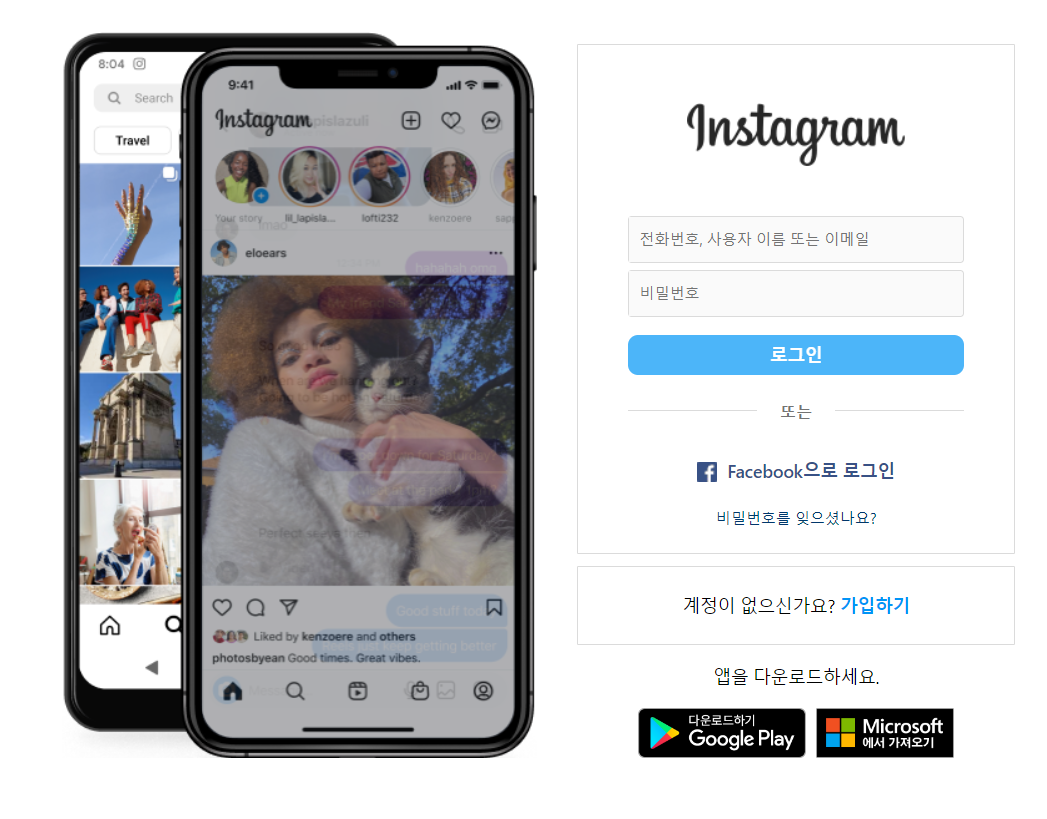
이메일로 가입하기
이메일 입력: 이메일 주소를 입력하고 '다음' 버튼 선택
비밀번호 설정: 안전한 비밀번호를 설정하세요. 대문자, 숫자, 특수문자를 포함하는 것이 좋습니다.
사용자 이름 선택: 다른 사용자와 구별될 수 있는 고유한 사용자 이름을 선택하세요.
페이스북으로 가입하기
페이스북 계정 연결: '페이스북으로 가입하기' 누르면 페이스북 계정으로 로그인할 수 있습니다.
권한 허용: 인스타그램이 페이스북 계정에 접근할 수 있도록 권한을 허용하세요.
프로필 설정하기
가입 후에는 프로필을 설정해야 해요.
프로필 사진을 추가하고, 자기소개를 작성하세요.
이 부분은 다른 사용자들이 여러분을 알아보는 데 중요한 역할을 합니다.
친구 찾기
인스타그램은 친구와의 소통이 핵심이에요. 앱에서 연락처를 동기화하거나, 페이스북 친구를 찾는 기능을 활용해 친구를 추가해보세요.

좋아요 및 댓글 남기기 좋아요
마음에 드는 사진이나 동영상에는 하트 아이콘을 눌러 좋아요를 남길 수 있어요.
댓글
사진 아래에 댓글을 남겨 다른 사용자와 소통해보세요.
질문이나 칭찬을 통해 대화를 나눌 수 있습니다.

DM(다이렉트 메시지) 보내기
DM 아이콘 선택: 화면 오른쪽 상단의 비행기 모양 아이콘을 선택하세요.
새 메시지 작성: 대화하고 싶은 친구를 선택하고 메시지를 작성하세요.
사진이나 동영상도 함께 보낼 수 있습니다.
해시태그 활용하기
해시태그는 인스타그램에서 콘텐츠를 발견하는 데 중요한 역할을 합니다.
관련 해시태그를 추가하면 더 많은 사용자들에게 노출될 수 있어요.
해시태그 작성법 '#' 기호 사용
해시태그를 작성할 때는 '#' 기호를 붙여야 해요.
관련 키워드 선택
사진과 관련된 키워드를 선택하여 해시태그로 추가하세요.
예를 들어, 여행 사진이라면 #여행, #여행스타그램 등을 사용할 수 있습니다.
인스타그램 pc사용법
인스타그램은 주로 모바일 앱으로 많이 사용되지만, 데스크탑에서도 충분히 활용할 수 있답니다.
특히 사진 편집이나 큰 화면에서의 감상이 필요할 때 유용하죠.
자, 그럼 인스타그램을 PC에서 어떻게 사용할 수 있는지 단계별로 살펴볼까요?


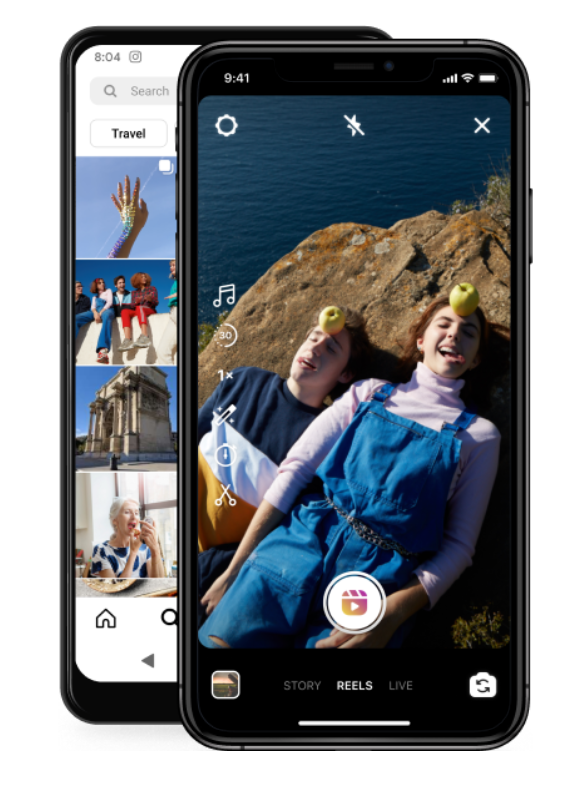
인스타그램 웹사이트 사용하기 가장 기본적인 방법은 인스타그램의 공식 웹사이트를 이용하는 것입니다.
웹 브라우저를 통해 쉽게 접근할 수 있어요.
1. 인스타그램 웹사이트 접속
2. 로그인 화면 중앙에 있는 로그인 창에 사용자 이름과 비밀번호를 입력하고 로그인 하세요.
페이스북 계정으로도 로그인이 가능합니다.
3. 피드 탐색
로그인 후에는 모바일 앱과 비슷한 인터페이스가 나타납니다.
상단 메뉴에서 피드, 탐색, 알림 등을 확인할 수 있어요.
4. 사진 및 동영상 감상
피드에서 친구들의 사진과 동영상을 감상하고, 좋아요나 댓글을 남길 수 있습니다.
인스타그램 사진올리기
인스타그램에 사진을 올리시는 방법은 간단합니다.
아래의 단계를 따라 해보세요.

사진 찍기 또는 선택하기
하단 중앙의 '+' 버튼 선택
사진 선택: 갤러리에서 업로드할 사진이나 동영상을 선택하거나, 카메라로 직접 찍을 수 있습니다.
편집하기 필터 적용: 다양한 필터를 적용하여 사진을 더욱 매력적으로 꾸며보세요.
편집 도구 활용: 밝기, 대비, 채도 등을 조절할 수 있는 편집 도구를 사용해보세요.
캡션 추가하기 : 사진에 대한 설명이나 해시태그를 추가하세요.
해시태그는 다른 사용자들이 여러분의 사진을 찾는 데 도움을 줍니다.
위치 태그: 사진을 찍은 장소를 태그할 수 있어요. 이를 통해 다른 사용자들과의 소통을 늘릴 수 있습니다.
인스타그램 스토리
인스타그램 스토리는 일상의 순간을 간편하게 공유할 수 있는 기능입니다.
스토리는 24시간 후 사라지므로 부담 없이 사용할 수 있어요.

스토리 업로드하기 상단 왼쪽의 카메라 아이콘 >>
화면 상단 왼쪽에 있는 카메라 아이콘을 선택하세요.
사진 또는 동영상 촬영: 카메라로 직접 찍거나 갤러리에서 선택할 수 있습니다.
스티커 및 텍스트 추가: 다양한 스티커와 텍스트를 추가하여 개성을 표현해보세요.
인스타그램 사람찾기
인스타그램은 친구와의 소통이 핵심입니다.
앱에서 연락처를 동기화하거나, 페이스북 친구를 찾는 기능을 활용해 친구를 추가해보세요.

인스타그램 계정삭제
설정 메뉴에서 '계정'을 선택한 후 '계정 삭제' 옵션을 통해 계정을 삭제할 수 있습니다.

인스타그램 탈퇴
인스타그램의 탈퇴는 계정의 삭제를 통해 하실 수 있습니다.
계정 삭제는 되돌릴 수 없으며, 모든 사진, 동영상, 팔로워 정보 등이 영구적으로 삭제됩니다.
삭제 후 30일 동안은 계정 복구가 가능하지만, 그 이후에는 불가능합니다.
중요한 데이터가 있다면 미리 백업해두는 것이 좋습니다.
인스타그램 탈퇴는 신중히 결정해야 하며, 일시적인 휴식이 필요하다면 계정 비활성화를 고려해보는 것도 좋습니다.
FAQ (자주묻는질문)
인스타그램은 무료인가요?
네, 인스타그램은 무료로 사용할 수 있는 플랫폼입니다. 하지만 일부 기능은 비즈니스 계정에서만 제공됩니다.
인스타그램에서 팔로워 수를 늘리려면 어떻게 해야 하나요?
꾸준한 콘텐츠 업로드, 해시태그 활용, 다른 사용자와의 소통을 통해 팔로워 수를 늘릴 수 있습니다.
인스타그램의 스토리는 어떻게 삭제하나요?
스토리에서 삭제하고 싶은 콘텐츠를 열고, 하단의 '더보기' 아이콘을 선택한 후 '스토리 삭제'를 선택하면 됩니다.
함께 보면 좋은 글

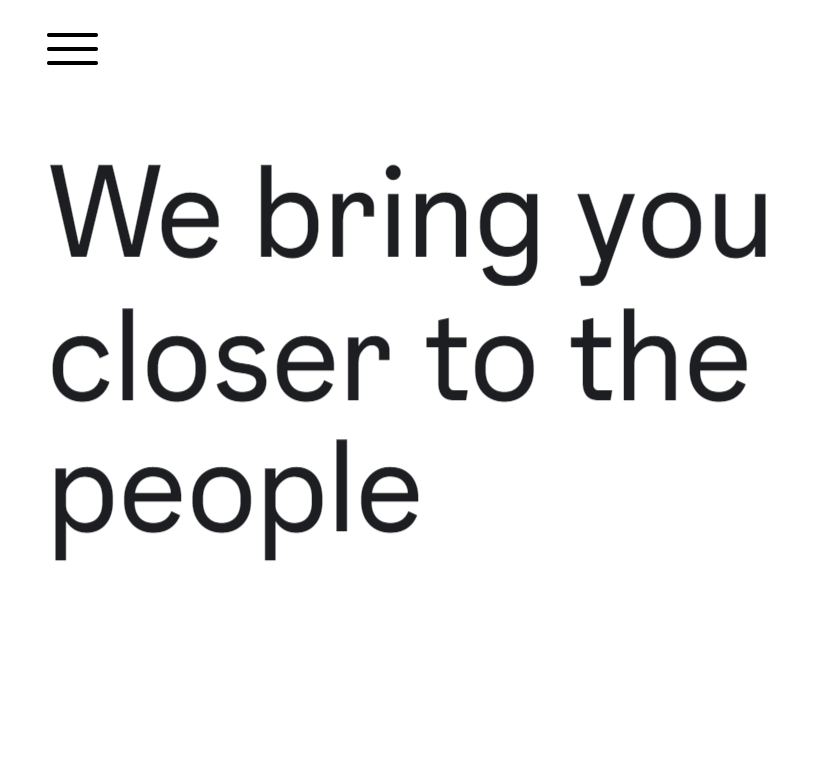








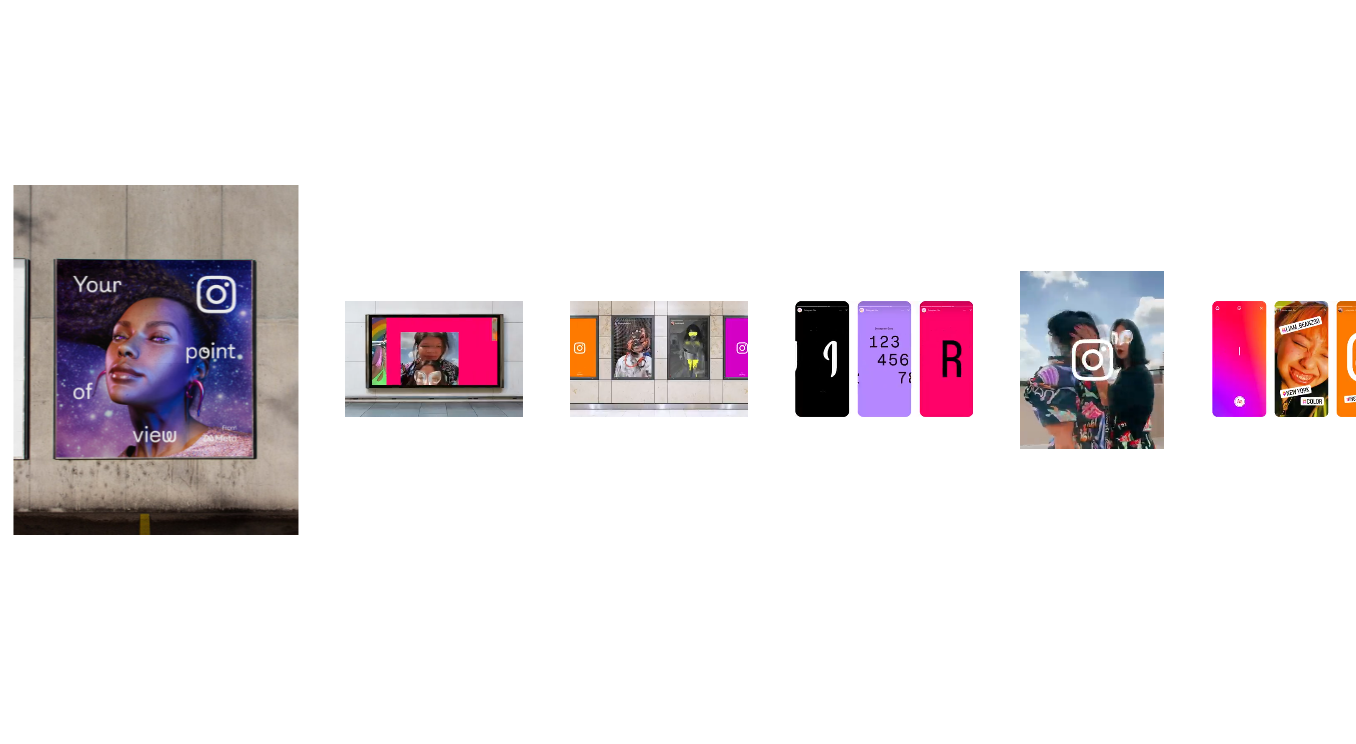

'최신베러정보' 카테고리의 다른 글
| 구주소로신주소검색, 도로명 주소 검색 방법 (0) | 2024.09.25 |
|---|---|
| 출입국 사실증명서 인터넷 발급방법, 자녀 미성년자, 정부24 (0) | 2024.09.05 |
| 고속도로 교통상황 cctv, 실시간, 예상, 빠르고 정확한 방법 (0) | 2024.08.29 |
| 고속도로 휴게소 맛집 BEST (지역특산, 방송 추천음식) (0) | 2024.08.28 |
| 금요일 아침 인사말 모음(친구, 지인, 직장) (0) | 2024.08.27 |
| 한전 전기요금 조회방법, 한전ON 한전파워플래너 (0) | 2024.08.22 |
| 인스타그램 사람찾기, 연락처로 찾는 방법 (1) | 2024.07.22 |
| 티빙 무료 방법, 티빙 요금제 실시간 무료 (0) | 2024.07.19 |



